Helfen Sie mit, diese Seite zu verbessern
Die vorliegende Übersetzung wurde maschinell erstellt. Im Falle eines Konflikts oder eines Widerspruchs zwischen dieser übersetzten Fassung und der englischen Fassung (einschließlich infolge von Verzögerungen bei der Übersetzung) ist die englische Fassung maßgeblich.
Möchten Sie zu diesem Benutzerhandbuch beitragen? Wählen Sie den GitHub Link Diese Seite bearbeiten auf, der sich im rechten Bereich jeder Seite befindet. Ihre Beiträge werden dazu beitragen, dass unser Benutzerhandbuch für alle besser wird.
Die vorliegende Übersetzung wurde maschinell erstellt. Im Falle eines Konflikts oder eines Widerspruchs zwischen dieser übersetzten Fassung und der englischen Fassung (einschließlich infolge von Verzögerungen bei der Übersetzung) ist die englische Fassung maßgeblich.
Installieren Sie Kubecost und greifen Sie auf das Dashboard zu
Amazon EKS unterstützt Kubecost, mit dem Sie Ihre Kosten überwachen können, aufgeschlüsselt nach Kubernetes Ressourcen einschließlich Pods, Knoten, Namespaces und Labels. Dieses Thema behandelt die Installation Kubecost, und den Zugriff auf Kubecost Armaturenbrett.
Amazon EKS bietet ein AWS optimiertes Paket von Kubecost für Transparenz der Cluster-Kosten. Sie können Ihre bestehenden AWS Supportverträge verwenden, um Support zu erhalten. Weitere Informationen zu den verfügbaren Versionen von Kubecost, finden Sie unter Erfahre mehr über Kubecost.
Als Kubernetes Plattformadministrator und Finanzleiter können Sie verwenden Kubecost um eine Aufschlüsselung der Amazon EKS-Gebühren zu visualisieren, Kosten zuzuweisen und Organisationseinheiten wie Anwendungsteams zu belasten. Sie können Ihren internen Teams und Geschäftseinheiten transparente und genaue Kostendaten zur Verfügung stellen, die auf der tatsächlichen AWS Abrechnung basieren. Darüber hinaus können Sie angepasste Empfehlungen für die Kostenoptimierung erhalten, die auf der Infrastrukturumgebung und den Nutzungsmustern innerhalb ihrer Cluster basieren.
Anmerkung
Kubecost v2 führt mehrere wichtige neue Funktionen ein. Erfahren Sie mehr über Kubecost v2.
Weitere Informationen zur Kubecost, siehe die Kubecost-Dokumentation
Installieren Sie Kubecost mit Amazon EKS Add-ons
Anmerkung
Installieren Sie Kubecost als Amazon EKS-Add-on und profitieren Sie mit dem für Amazon EKS optimierten Kubecost-Paket von zusätzlichen Funktionen ohne zusätzliche Kosten. Weitere Informationen finden Sie unter Kubecost v2.
Amazon EKS-Add-Ons reduzieren die Komplexität der Aktualisierung von Kubecost und der Verwaltung von Lizenzen. EKS-Add-ons sind in den AWS Marketplace integriert.
-
Sehen Sie sich Kubecost in der AWS Marketplace-Konsole an und abonnieren Sie
es. -
Ermitteln Sie den Namen Ihres Clusters und die Region. Stellen Sie sicher, dass Sie mit ausreichenden Berechtigungen zur Verwaltung von EKS bei der AWS CLI angemeldet sind.
-
Erstellen Sie das Kubecost-Addon.
aws eks create-addon --addon-name kubecost_kubecost --cluster-name $YOUR_CLUSTER_NAME --region $AWS_REGION
Erfahren Sie, wie Sie ein EKS-Add-on wie Kubecost entfernen.
Installieren Sie Kubecost mit Helm
-
Ein vorhandener Amazon-EKS-Cluster. Informationen zum Bereitstellen finden Sie unter Erste Schritte mit Amazon EKS. Der Cluster muss EC2 Amazon-Knoten haben, da Sie ihn nicht ausführen können Kubecost auf Fargate-Knoten.
-
Das
kubectl-Befehlszeilen-Tool ist auf Ihrem Gerät oder in der AWS CloudShell installiert. Die Version kann dieselbe sein oder bis zu einer Nebenversion vor oder nach der Kubernetes Version Ihres Clusters. Wenn Ihre Clusterversion beispielsweise1.29ist, können Siekubectl-Version1.28,1.29, oder1.30damit verwenden. Informationen zum Installieren oder Aktualisieren vonkubectlfinden Sie unter Einrichten kubectl und eksctl. -
Helm-Version 3.9.0 oder höher ist auf Ihrem Gerät oder in der AWS CloudShell konfiguriert. Informationen zum Installieren oder Aktualisieren von Helm finden Sie unter Stellen Sie Anwendungen bereit mit Helm auf Amazon EKS.
-
Wenn es sich bei Ihrem Cluster um eine Version
1.23oder höher handelt, müssen Sie die Store Kubernetes-Volumes mit Amazon EBS auf Ihrem Cluster installiert haben.-
Ermitteln Sie die Version von Kubecost zu installieren. Die verfügbaren Versionen finden Sie unter kubecost/cost-analyzer
in der Amazon ECR Public Gallery. Für weitere Informationen zur Kompatibilität von Kubecost Versionen und Amazon EKS finden Sie in den Umgebungsanforderungen in der Kubecost-Dokumentation. -
Installieren Kubecost mit dem folgenden Befehl.
kubecost-versionErsetzen Sie durch den aus ECR abgerufenen Wert, z. B.1.108.1helm upgrade -i kubecost oci://public.ecr.aws/kubecost/cost-analyzer --version kubecost-version \ --namespace kubecost --create-namespace \ -f https://raw.githubusercontent.com/kubecost/cost-analyzer-helm-chart/develop/cost-analyzer/values-eks-cost-monitoring.yamlKubecost veröffentlicht regelmäßig neue Versionen. Sie können Ihre Version mit helm upgrade
aktualisieren. Standardmäßig umfasst die Installation einen lokalen Prometheus-Server und. kube-state-metricsSie können Ihre Bereitstellung für die Verwendung von Amazon Managed Service für Prometheusanpassen, indem Sie der Dokumentation unter Integration in die Amazon-EKS-Kostenüberwachung folgen. Eine Liste aller anderen Einstellungen, die Sie konfigurieren können, finden Sie in der Beispielkonfigurationsdatei unter. GitHub Sie können entfernen Kubecost mit den folgenden Befehlen aus Ihrem Cluster.
helm uninstall kubecost --namespace kubecost kubectl delete ns kubecost
-
Greifen Sie auf das Kubecost Dashboard zu
-
Stellen Sie sicher, dass die erforderlichen Pods laufen.
kubectl get pods -n kubecostEine Beispielausgabe sieht wie folgt aus.
NAME READY STATUS RESTARTS AGE kubecost-cost-analyzer-b9788c99f-5vj5b 2/2 Running 0 3h27m kubecost-kube-state-metrics-99bb8c55b-bn2br 1/1 Running 0 3h27m kubecost-prometheus-server-7d9967bfc8-9c8p7 2/2 Running 0 3h27m -
Aktivieren Sie auf Ihrem Gerät die Portweiterleitung, um Folgendes verfügbar zu machen Kubecost Armaturenbrett.
kubectl port-forward --namespace kubecost deployment/kubecost-cost-analyzer 9090Alternativ können Sie den AWS Load Balancer Controller verwenden, um verfügbar zu machen Kubecost und verwenden Sie Amazon Cognito für Authentifizierung, Autorisierung und Benutzerverwaltung. Weitere Informationen finden Sie unter So verwenden Sie Application Load Balancer und Amazon Cognito, um Benutzer für Ihre Kubernetes-Web-Apps zu authentifizieren
. -
Öffnen Sie auf demselben Gerät, auf dem Sie den vorherigen Schritt ausgeführt haben, einen Webbrowser und geben Sie die folgende Adresse ein.
http://localhost:9090Sie sehen die Kubecost Übersichtsseite in Ihrem Browser. Es kann 5—10 Minuten dauern Kubecost um Kennzahlen zu sammeln. Sie können sehen, wie Ihre Amazon EKS-Ausgaben, einschließlich der kumulierten Cluster-Kosten, verknüpft sind Kubernetes Vermögenskosten und aggregierte monatliche Ausgaben.
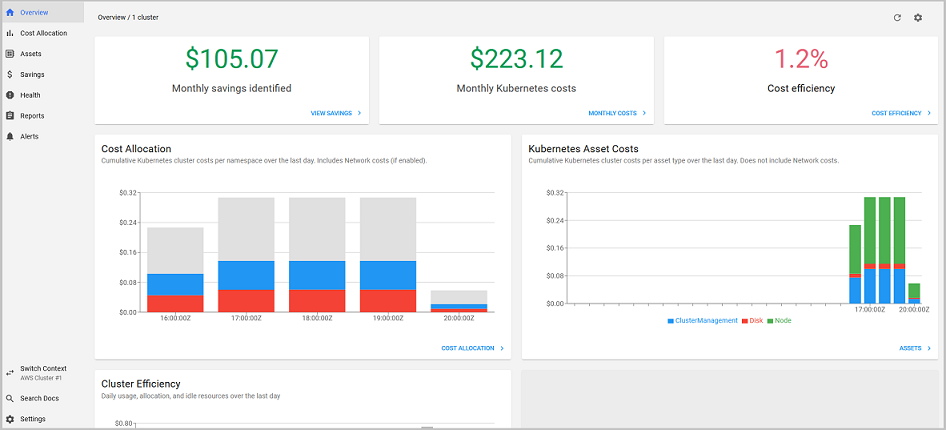
-
Um die Kosten auf Clusterebene zu verfolgen, kennzeichnen Sie Ihre Amazon-EKS-Ressourcen für die Abrechnung mit Tags. Weitere Informationen finden Sie unter Markieren von Ressourcen für die Fakturierung.
-
Cost allocation (Kostenzuordnung) – Zeigen Sie die monatlichen Amazon-EKS-Kosten und kumulierten Kosten für jeden Ihrer Namespaces und andere Dimensionen der letzten sieben Tage an. Dies ist hilfreich, um zu verstehen, welche Teile Ihrer Anwendung zu den Amazon-EKS-Ausgaben beitragen.
-
Anlagen — Sehen Sie sich die Kosten der AWS Infrastrukturressourcen an, die Ihren Amazon EKS-Ressourcen zugeordnet sind.
-